Веб-версия
Вы можете изменить язык веб-страницы Zoom, выполнив вход в свою учетную запись.
Если вы не вошли в свою учетную запись:
- Прокрутите вниз до конца любой страницы на веб-сайте Zoom.
- В правом нижнем углу страницы нажмите раскрывающееся меню Язык.
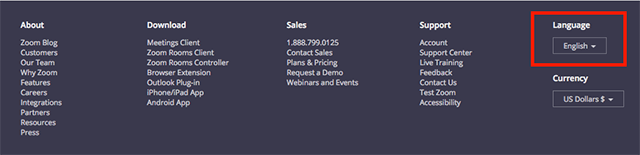
- Выберите язык. Страница немедленно будет переведена на выбранный вами язык.
Если вы вошли в свою учетную запись:
- Перейдите в раздел Профиль.
- В правой части страницы щелкните Изменить в правом углу поля Язык.
- Выберите язык в раскрывающемся меню.
- Щелкните Сохранить изменения.
Изменение языка для контента, связанного с оплатой услуг
Если ваш платежный адрес находится в Японии, вы можете выбрать получение счетов и электронных писем о счетах и платежах на английском или японском языке.
Чтобы изменить язык выставления счетов на японский или английский, следуйте приведенным ниже шагам в зависимости от того, где расположен портал оплаты услуг в левом меню навигации веб-портала Zoom. Не знаете, где находится портал оплаты услуг? Узнайте, как найти настройки оплаты.
Портал оплаты услуг в разделе «Планы и оплата услуг»
- Войдите на веб-портал Zoom как владелец учетной записи или администратор с привилегиями редактирования информации об оплате услуг.
- В меню навигации нажмите Планы и оплата услуг, а затем — Управление оплатой услуг.
- В поле Язык оплаты услуг выберите Английский или Японский.
Появится всплывающее окно с подтверждением. - Нажмите Да, чтобы подтвердить выбор.
Вы будете получать все будущие электронные письма и счета на выбранном языке.
Портал оплаты услуг в разделе «Управление учетной записью»
- Войдите на веб-портал Zoom как владелец учетной записи или администратор с привилегиями редактирования информации об оплате услуг.
- В меню навигации нажмите Управление учетными записями, а затем — Оплата услуг.
- Щелкните вкладку Платежная информация.
- В поле Язык оплаты услуг выберите Английский или Японский.
Появится всплывающее окно с подтверждением. - Нажмите Да, чтобы подтвердить выбор.
Вы будете получать все будущие электронные письма и счета на выбранном языке.
Примечание. Если вы приобрели тарифный план через отдел продаж и не можете самостоятельно внести изменения на портале оплаты услуг, обратитесь к администратору учетной записи или отправьте запрос в службу поддержки Zoom по вопросам оплаты.